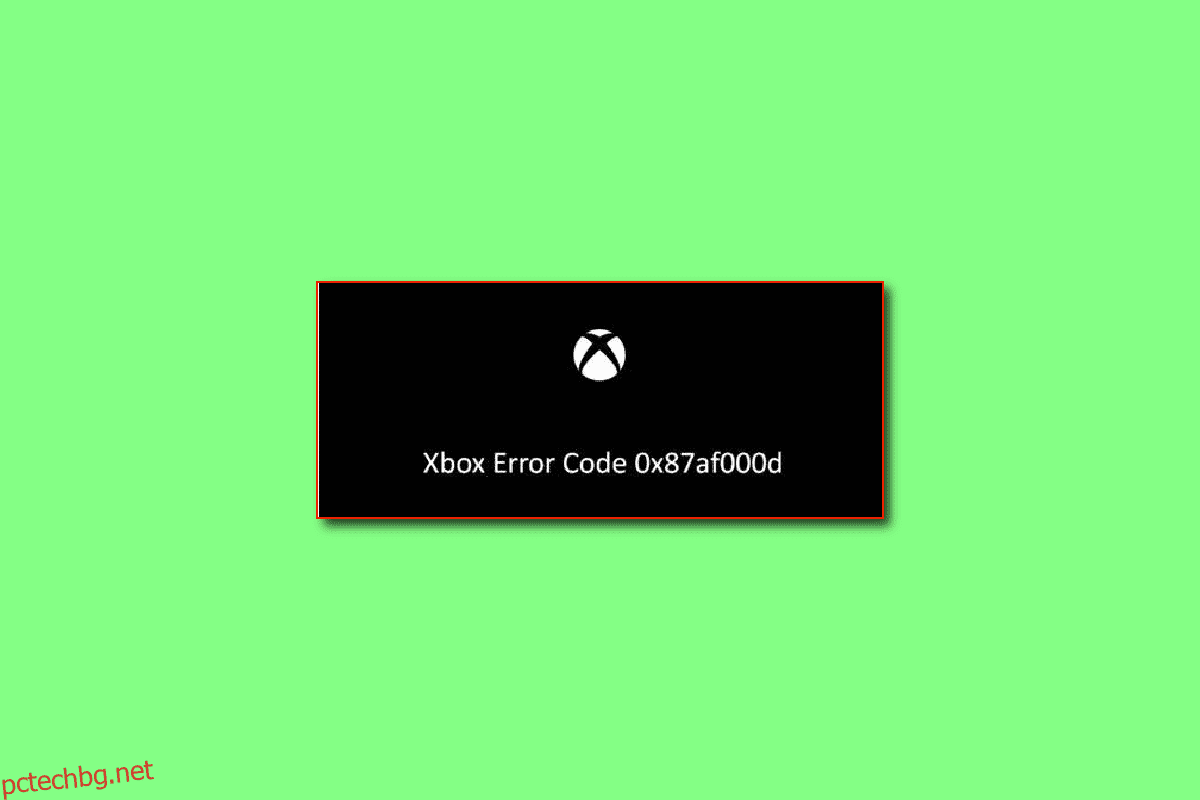Благодарение на голямото разнообразие от функции за игри и комфорта, който геймърите получават, Xbox е основен хит в технологичната и игралната индустрия. Въпреки че допълнителните функции помагат за превъзходството на устройството, някои грешки нарушават основната функционалност на устройството за игри. Една от най-честите грешки, съобщавани от потребителите, е грешка 0x87af000d, която възниква, когато се опитате да инсталирате или деинсталирате. Както подсказва кодът за грешка, тази грешка обикновено възниква, когато се опитвате да инсталирате или деинсталирате конкретно приложение или игра. Този код за грешка на Xbox 0x87af000d спира основния процес на устройството. Тази грешка обаче може да не се дължи единствено на инсталационния процес. Следвайте методите, дадени в тази статия, за да коригирате кода за грешка на вашия компютър с Windows и конзола Xbox.
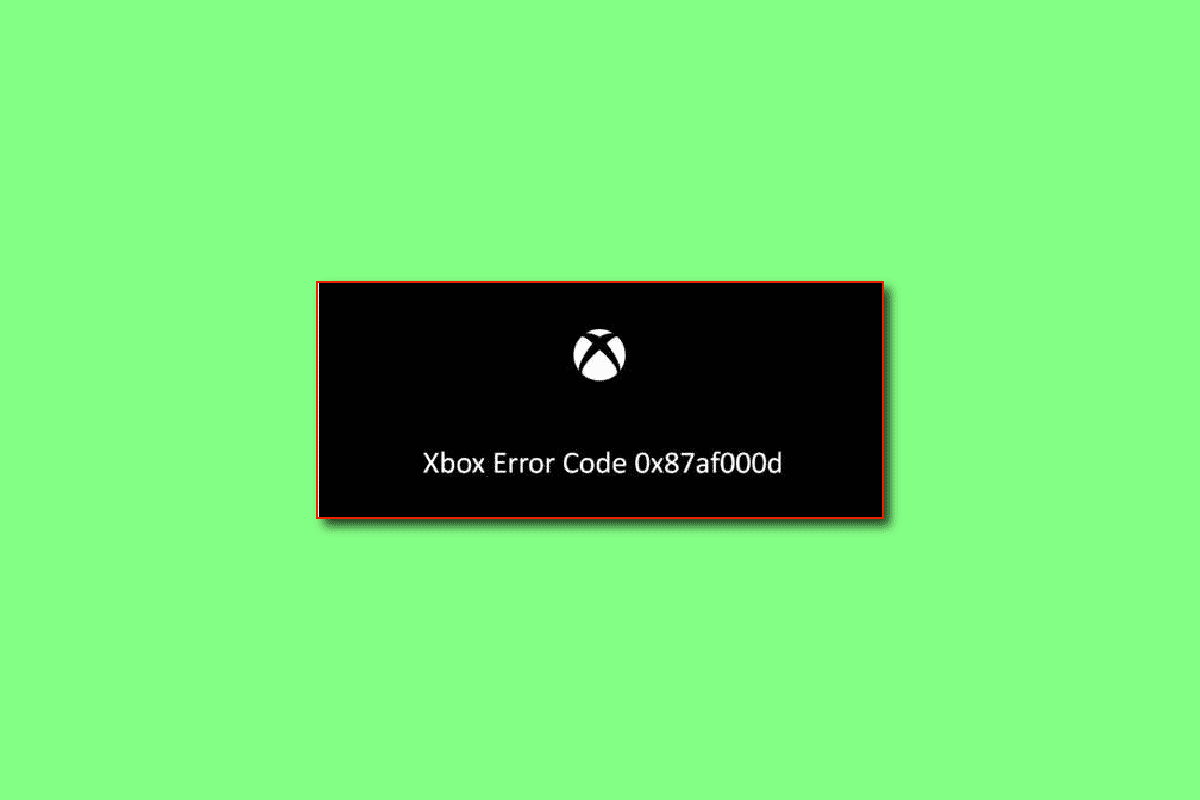
Съдържание
Как да коригирате код за грешка на Xbox 0x87af000d
Основните причини, поради които се появява кодът за грешка на устройството, са изброени в този раздел. Ако получавате кода за грешка, можете да проверите дали някоя от изброените причини е причина за грешката на вашето устройство.
-
Деинсталиране или повторно инсталиране на игри – Този код на грешка обикновено се появява, когато се опитвате да деинсталирате или преинсталирате която и да е игра на конзолата Xbox.
-
Лоша интернет връзка – В повечето случаи кодът за грешка се появява, ако има проблеми с интернет връзката на вашия Wi-Fi рутер.
-
Някои проблеми в конзолата Xbox – Ако има някои проблеми в конзолата Xbox, като софтуерни проблеми или незначителни грешки, може да се покаже този код за грешка.
-
Конзолата на Xbox е неправилно конфигурирана – Ако настройките в конзолата на Xbox са променени или неправилно конфигурирани, може да се сблъскате с този код за грешка.
-
Проблем със сървърите на Xbox – Ако има проблем със сървърите на Xbox или мрежовата връзка, може да изпитате този код за грешка.
Метод 1: Основни методи за отстраняване на неизправности
Ако кодът за грешка на Xbox 0x87af000d е причинен поради незначителни проблеми или грешки в устройствата или интернет връзката, можете да опитате методите за отстраняване на неизправности, дадени в този раздел.
1А. Проверете състоянието на сървъра на Xbox Live
Ако има проблем със сървърите на Xbox, може да се сблъскате с този код за грешка на Xbox 0x87af000d. В този случай можете само да изчакате, докато сървърът започне да работи. Отворете официалния уебсайт за проверете състоянието на живо на Xbox сървъра като използвате връзката, дадена тук, във вашия уеб браузър по подразбиране.
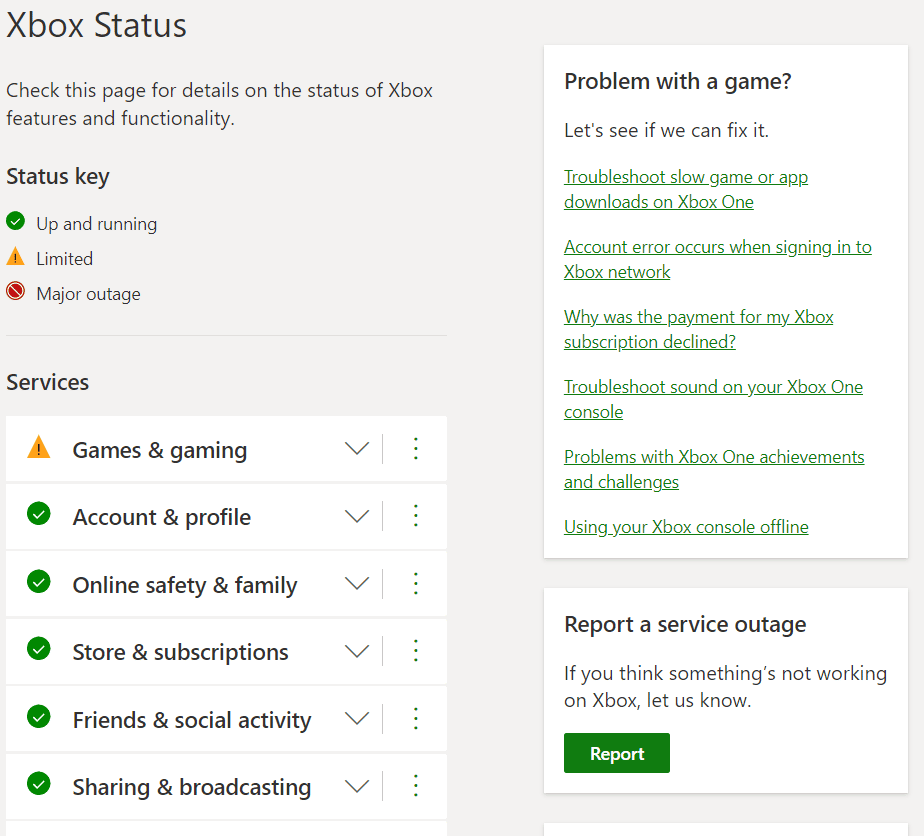
1Б. Рестартирайте Xbox Console
Като цяло кодовете за грешки, които се появяват в контролера на Xbox, могат да бъдат разрешени чрез рестартиране на конзолата.
1. Натиснете бутона Xbox на контролера за няколко секунди, за да отворите Power Center.
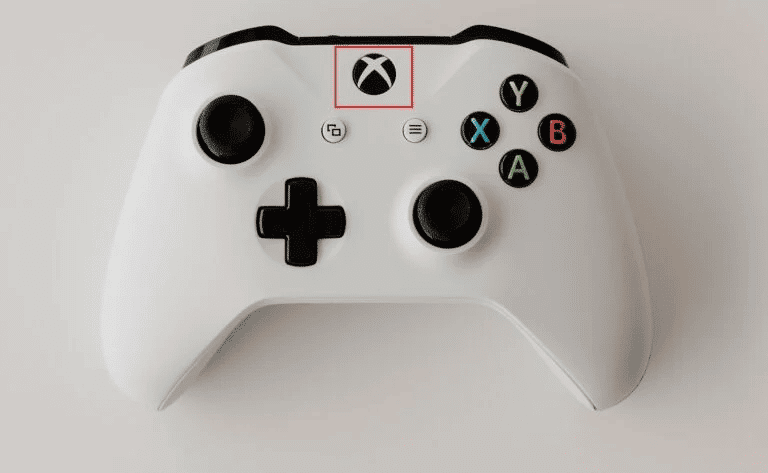
2. Сега изберете Рестартиране на конзолата, както е показано на снимката по-долу.
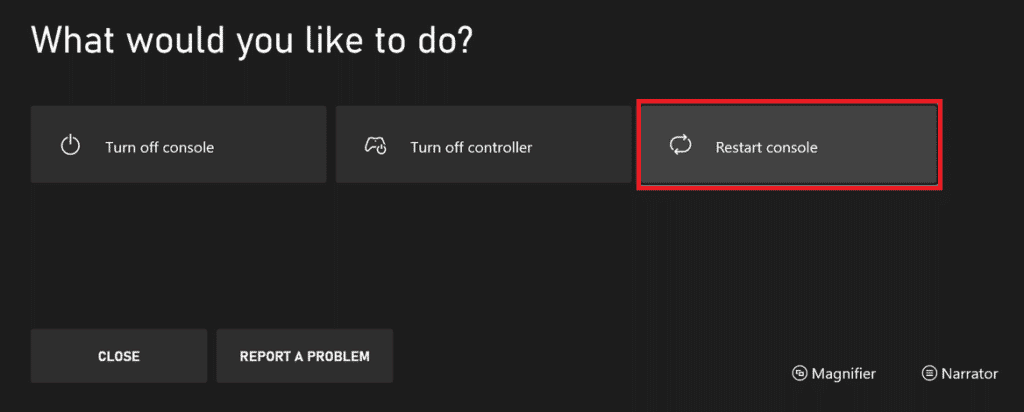
3. Накрая изберете опцията Рестартиране, за да потвърдите и да продължите с процеса.
1C. Влезте отново в Xbox акаунт
Понякога проблемът може да е причинен от влизането в акаунта на вашата конзола. Можете да опитате да влезете в конзолата си, за да коригирате грешката.
1. Отидете на Xbox профил и система.
2. В раздела Общи изберете опцията Изход, за да излезете от акаунта.
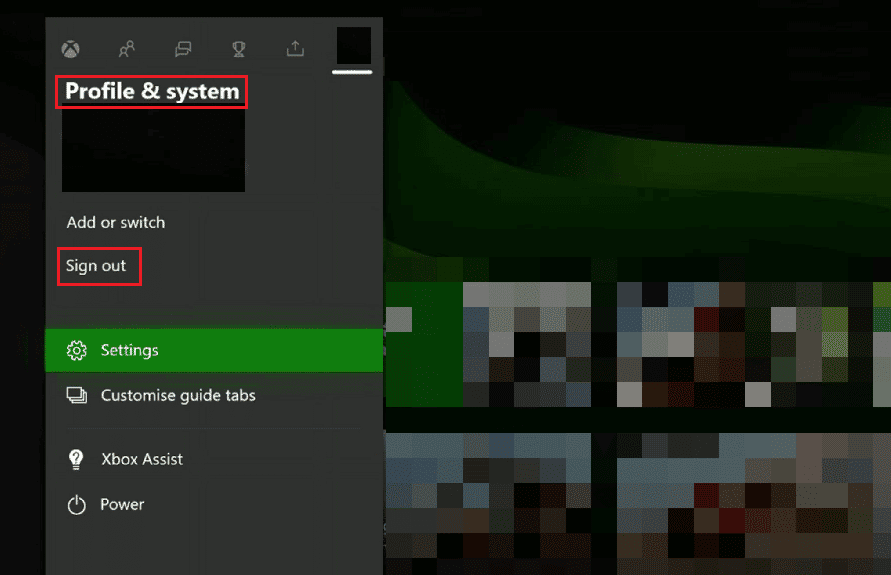
3. Сега, след като сте излезли от акаунта си, отидете до Вход! меню в конзолата на Xbox.
4. Въведете вашите идентификационни данни за вход, за да влезете.
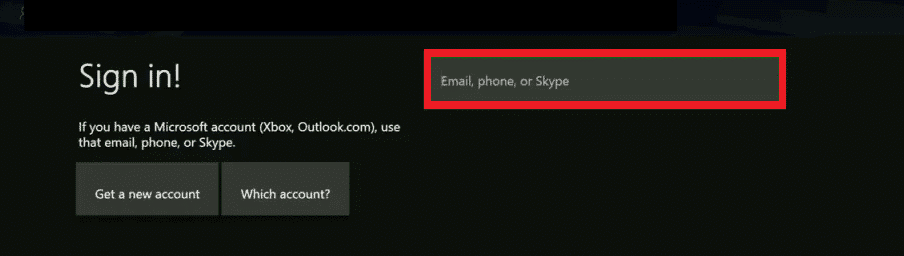
5. След като влезете обратно, рестартирайте играта.
1D. Промяна на режима на захранване
Ако грешката не е разрешена, можете да опитате да промените режима на захранване на Instant-On, за да коригирате грешката.
1. Натиснете бутона Xbox на контролера и изберете опцията Настройки.
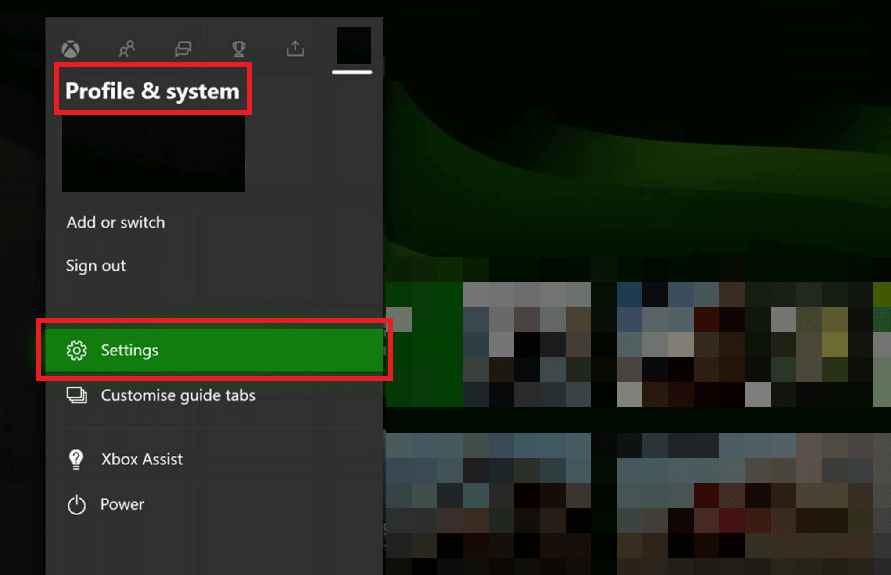
2. В раздела Общи изберете раздела Захранване и стартиране.
3. Изберете опцията Power Mode и я задайте на опция Instant-On.

4. Накрая рестартирайте вашата Xbox конзола, като следвате стъпките, споменати по-рано.
1E. Превключете мрежата в офлайн режим
Друга често срещана причина за кода за грешка е проблемът в мрежата на конзолата Xbox. Можете да превключите мрежовата връзка в офлайн режим, за да коригирате грешката.
1. Отворете настройките на Xbox.
2. В раздела Общи изберете опцията Мрежови настройки.
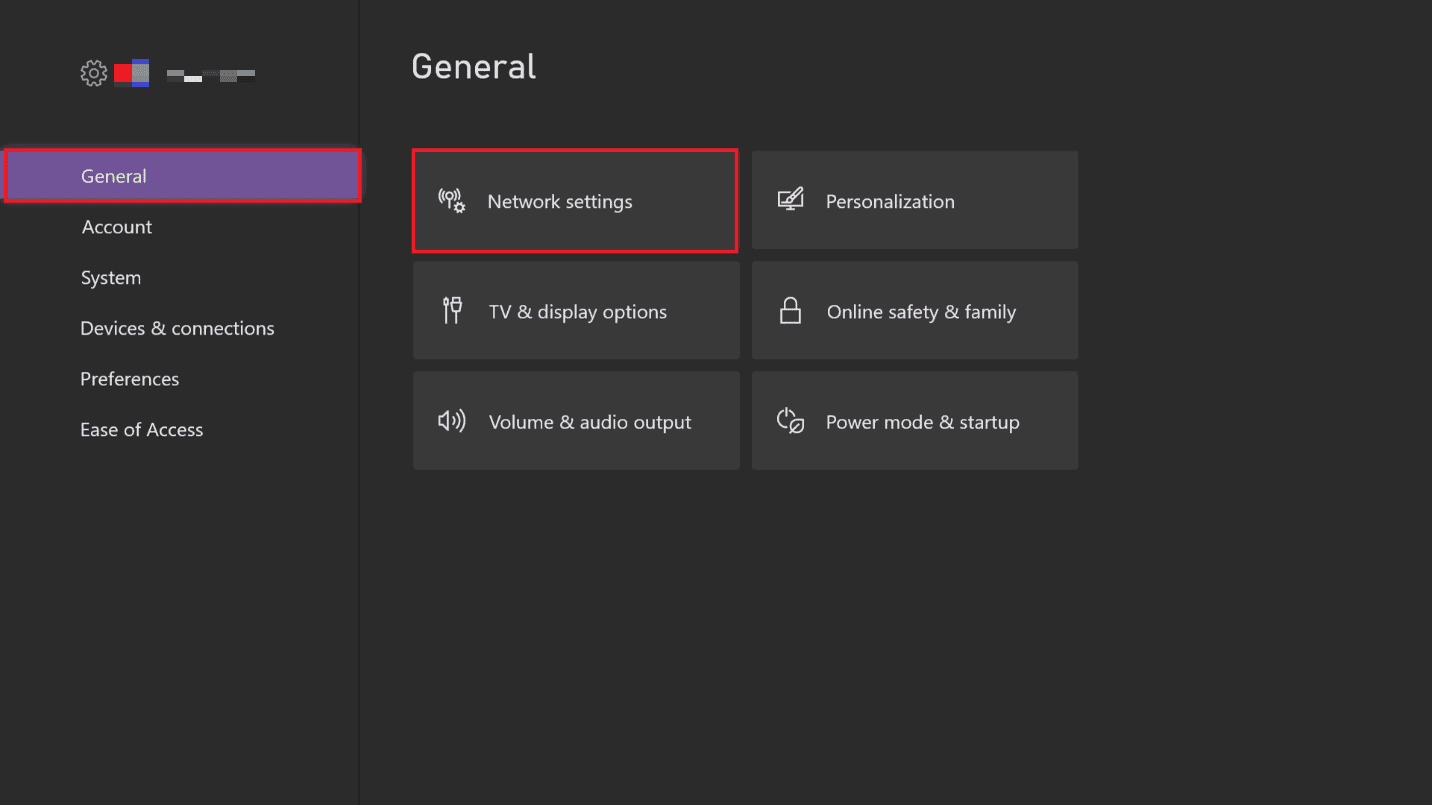
3. Изберете опцията Go Offline, за да превключите към опцията мрежа.
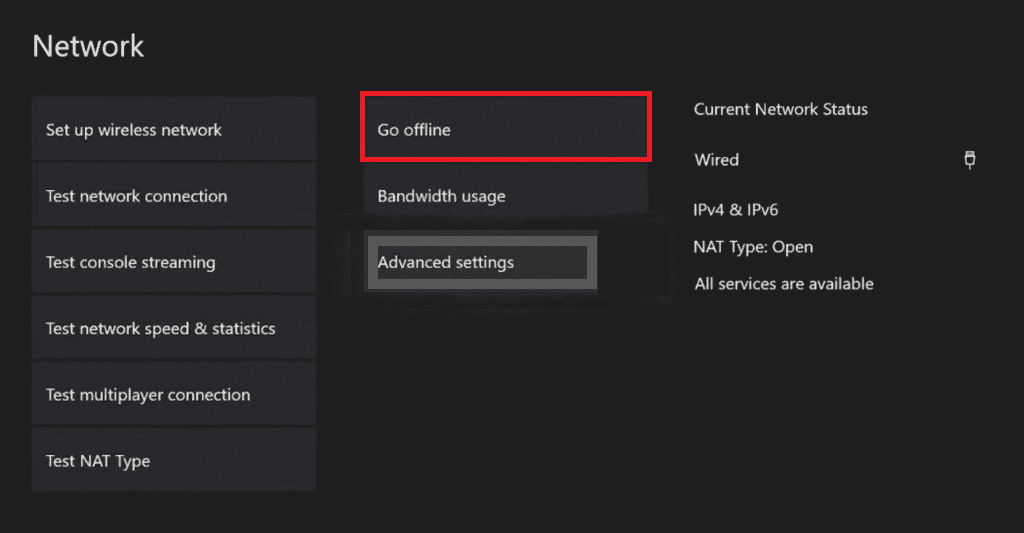
Метод 2: Цикъл на захранване Xbox конзола
Проблемът с неработещите покани на Xbox може също да бъде коригиран чрез включване на вашата конзола Xbox. Споменатите по-долу стъпки ще ви помогнат със същото:
1. Задръжте бутона Xbox на конзолата за 10 секунди.
2. Изключете кабелите и ги включете отново към вашата конзола Xbox.
3. Включете конзолата Xbox, като натиснете бутона Xbox.
 Снимка от Louis Philippe Poitras в Unsplash
Снимка от Louis Philippe Poitras в Unsplash
След като стъпките бъдат изпълнени, ще се появи зелен екран, сочещ към успеха на цикъла на захранване.
Забележка: Ако зеленият екран не се появи, повторете стъпките, споменати по-горе.
Метод 3: Тествайте типа NAT
NAT или превод на мрежови адреси е система, която свързва множество локални мрежи, за да направи игровото изживяване по-реално. Ако настройките на NAT са конфигурирани неправилно, може да се наложи да отстраните неизправности в настройките, за да коригирате кода на грешка на Xbox 0x87af000d.
1. Отидете до мрежовите настройки на Xbox.
2. В страницата Current Network Status изберете опцията Test NAT Type в секцията Troubleshooting.
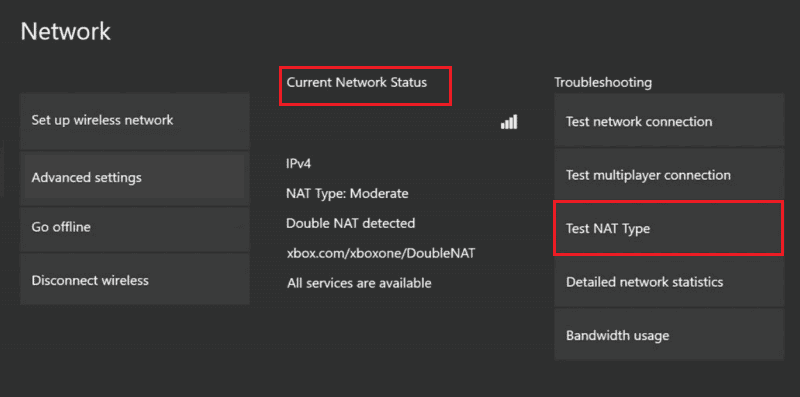
3. След като се покаже резултатът, изберете бутона Продължи, ако типът NAT е Отворен.
Забележка 1: Ако типът NAT е умерен или строг, следвайте инструкциите в ръководството, за да разрешите мрежовите проблеми.
Бележка 2: Ако типът NAT не е отворен, уверете се, че доставчикът на интернет услуги отваря следните портове. Порт 88 (UDP) Порт 3074 (UDP и TCP) Порт 53 (UDP и TCP) Порт 80 (TCP) Порт 500 (UDP) Порт 3544 (UDP) Порт 4500 (UDP).
Метод 4: Отстраняване на проблеми с мрежовата връзка
Ако има някакъв проблем с мрежовата връзка на вашата Xbox конзола, можете лесно да поправите кода за грешка, като отстраните неизправностите на мрежовата връзка.
1. Отидете до опцията за мрежови настройки на Xbox в раздела Общи.
2. Изберете опцията Тестване на мрежовата връзка в секцията Отстраняване на неизправности и изчакайте, докато се покаже резултатът.
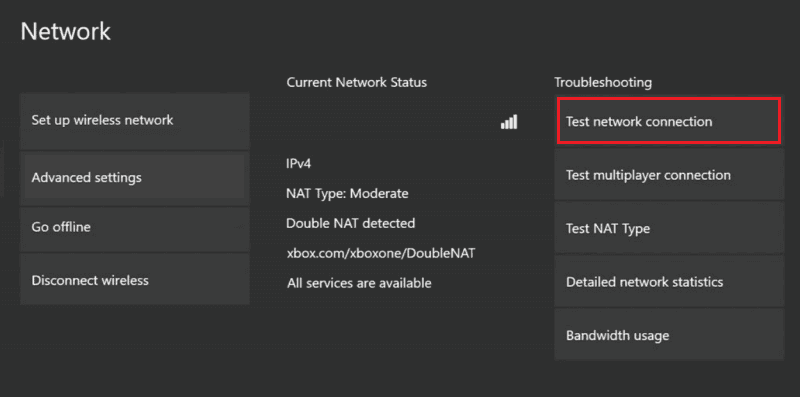
Метод 5: Изчистете място за съхранение
Ако мястото за съхранение на конзолата Xbox не е достатъчно, може да получите този код за грешка. Можете да освободите място в конзолата, за да коригирате грешката. Ако файловете на играта на конзолата Xbox са повредени, може да изпитате този код за грешка в конзолата. Можете да ги изчистите, като използвате стъпките, дадени тук, за да коригирате кода за грешка на Xbox 0x87af000d.
1. Стартирайте настройките на вашата Xbox конзола.
2. Отидете до раздела Система в левия панел и изберете опцията Съхранение.
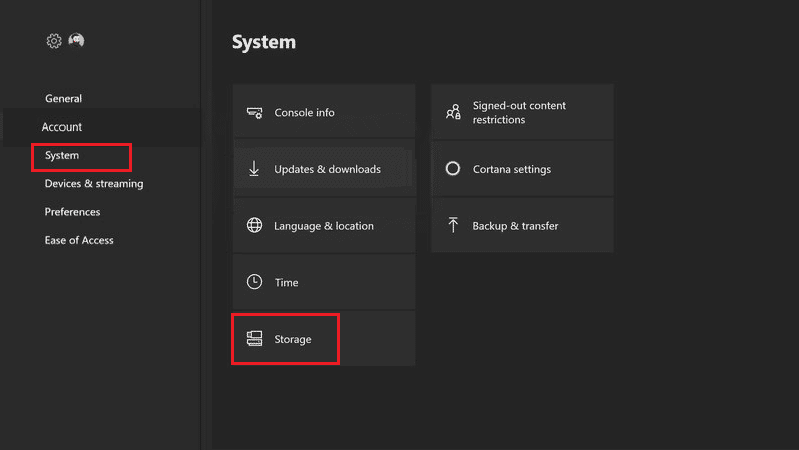
3. Прегледайте и изберете мястото за съхранение и натиснете бутона A на контролера.
4. Изберете секцията Игри и приложения и натиснете отново бутона A.

5. Изберете отделно показаните в жълто файлове на играта и натиснете бутона A.
Забележка: Файловете на играта, показани в жълто, показват, че файлът на играта е повреден.
6. Изберете опцията Изтриване и натиснете бутона A.
7. Изберете бутона Да, за да потвърдите изтриването на файла на играта.
Забележка: Ако в конзолата има много приложения за игри, можете да опитате да деинсталирате неизползваните приложения в мястото за съхранение, за да коригирате кода за грешка.
Метод 6: Добавете отново акаунт към конзолата на Xbox
Един от методите, които можете да опитате да коригирате кода за грешка на Xbox 0x87af000d, е чрез повторно добавяне на вашия акаунт в Xbox към конзолата на Xbox. Това ще изчисти всички незначителни проблеми в акаунта и ще го направи нов.
Стъпка I: Премахване на Xbox акаунт
Първата стъпка за коригиране на грешка 0x87af000d, която възниква, когато се опитате да инсталирате или деинсталирате, е да премахнете влизането в акаунта на конзолата на Xbox.
1. Отидете до страницата с настройки, като следвате инструкциите, споменати по-рано.
2. Преминете към раздела Акаунт в левия панел и изберете опцията Премахване на акаунти.
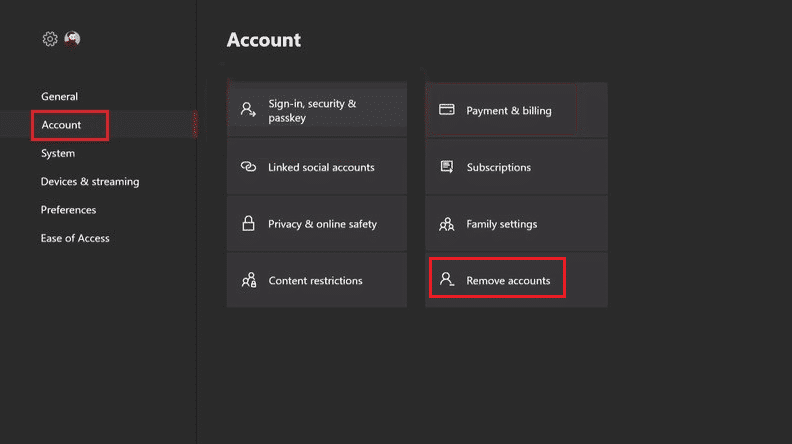
3. Изберете бутона Премахване на конкретния акаунт, който искате да премахнете.
4. Изберете опцията Затваряне, след като процесът приключи.
Стъпка II: Добавете отново Xbox акаунт
Следващата стъпка е да добавите отново своя Xbox акаунт към конзолата.
1. Натиснете бутона Xbox на контролера и изберете раздела Добавяне и управление в секцията Вход.
2. Изберете опцията Добавяне на нов, за да добавите Xbox акаунт.
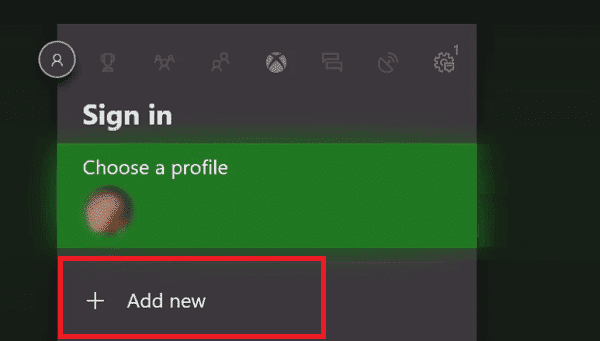
3. Въведете идентификационните данни за влизане в акаунта на Microsoft в полетата с помощта на клавиатурата и изберете клавиша Enter.
4. Изберете бутона Приемам на страницата Споразумение за услуги и Декларация за поверителност на Microsoft.
5. Изберете опциите за предпочитания за вход и защита в инструкциите на екрана.
Метод 7: Изчистване на постоянното хранилище
Ако постоянното хранилище на конзолата на Xbox е повредено или има данни, които могат да причинят каквато и да е повреда на конзолата, можете да изчистите хранилището, за да коригирате кода на грешка на Xbox 0x87af000d.
1. Стартирайте настройките на Xbox.
2. Отидете в раздела System и изберете опцията Disc & Blue-ray.
3. Изберете опцията за постоянно съхранение.
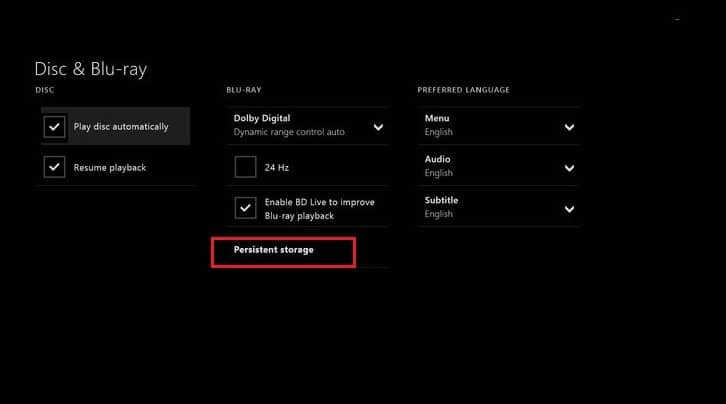
4. Изберете опцията Clear Persistent Storage и изчакайте, докато процесът приключи.
Метод 8: Фабрично нулиране на конзолата
Като крайна мярка за коригиране на грешка 0x87af000d, възникваща при опит за инсталиране или деинсталиране, можете да опитате да извършите фабрично нулиране на конзолата Xbox. Този метод обаче не се препоръчва, тъй като изтрива данните, съхранени на вашата конзола, като потребителски идентификационни данни.
1. Отворете настройките на вашата Xbox конзола.
2. Преминете към раздела Система в левия панел на екрана и изберете опцията Информация за конзолата.
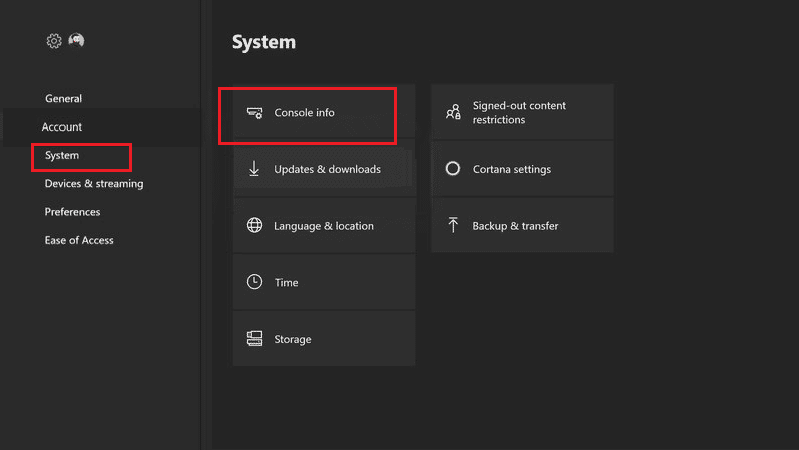
3. Изберете опцията Нулиране на конзолата.
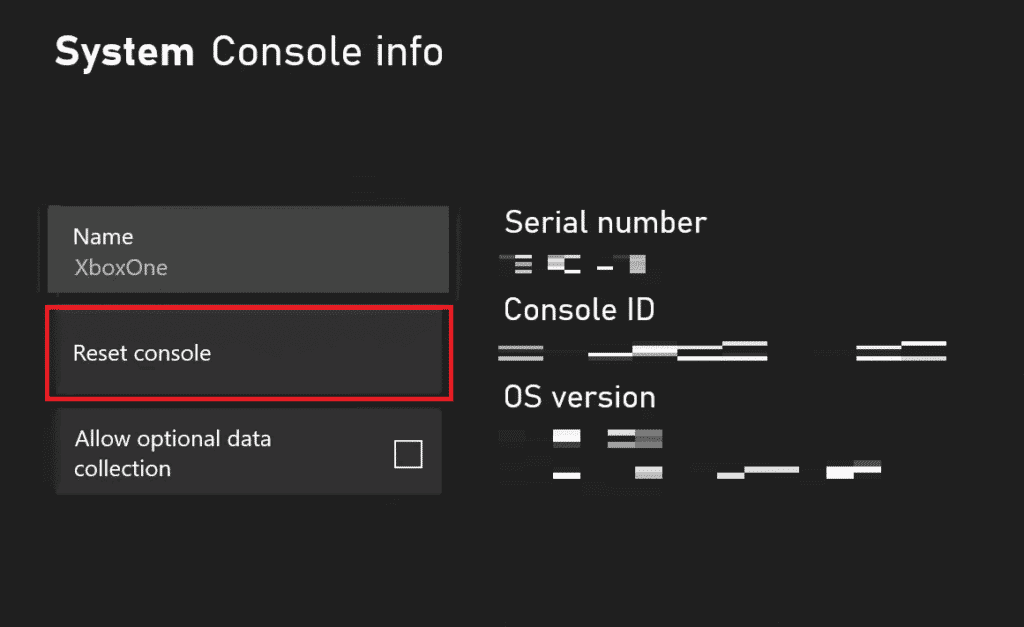
4А. За да нулирате данните, ако искате да запазите приложенията, изберете опцията НУЛИРАНЕ И ЗАПАЗЕТЕ МОИТЕ ИГРИ И ПРИЛОЖЕНИЯ.
4B. Ако искате да премахнете приложенията за игри, изберете опцията НУЛИРАЙТЕ И ПРЕМАХНЕТЕ ВСИЧКО.
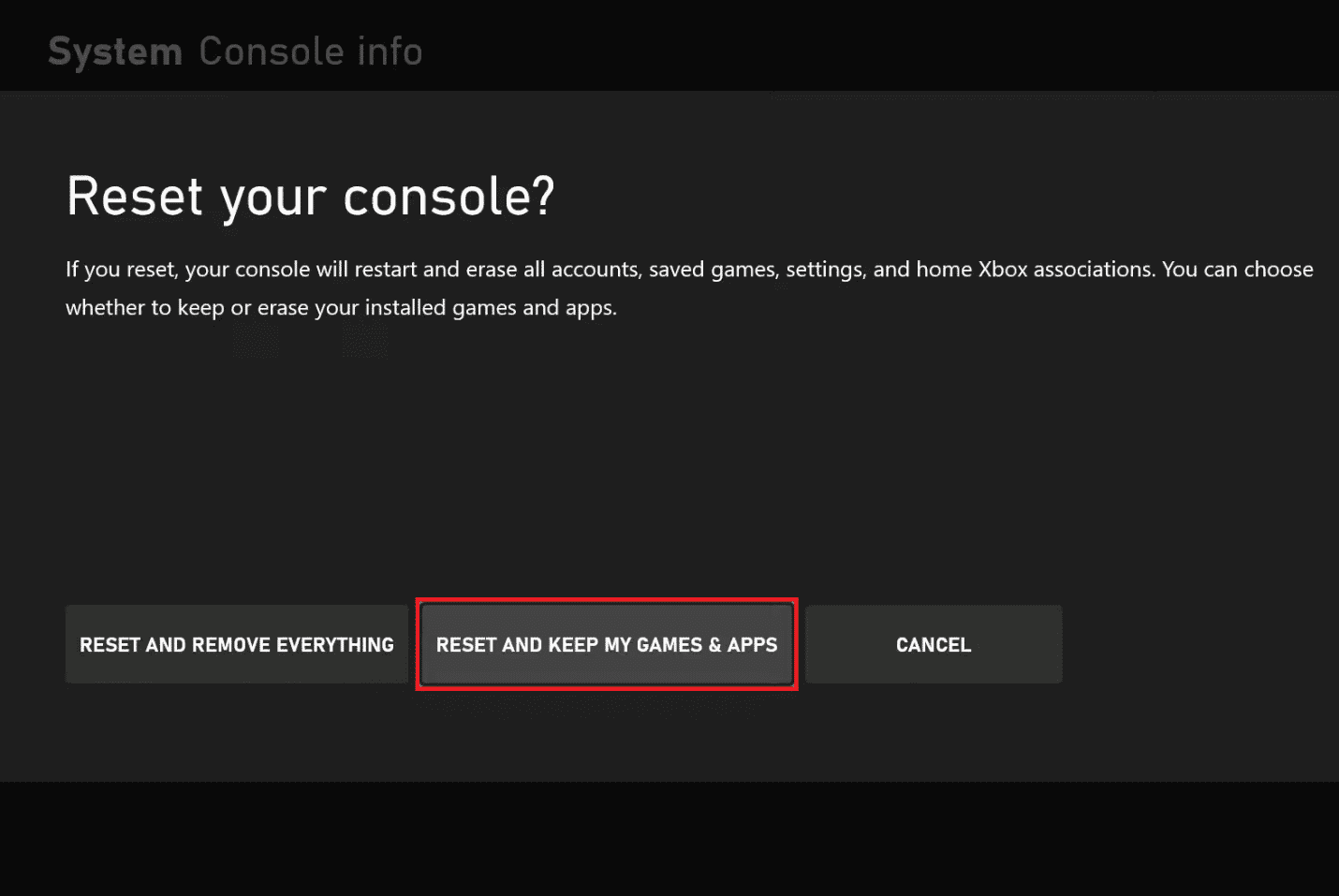
Метод 9: Свържете се с поддръжката на Xbox
Ако нито един от методите не работи за вас, неидентифициран бъг или проблем на конзолата или контролера може да е причина за кода на грешката. Можете да опитате свържете се с официалния екип за поддръжка на Xbox и да решите проблема с тях. Използвайте връзката, дадена тук, във вашия уеб браузър по подразбиране и докладвайте за проблема на екипа за поддръжка.
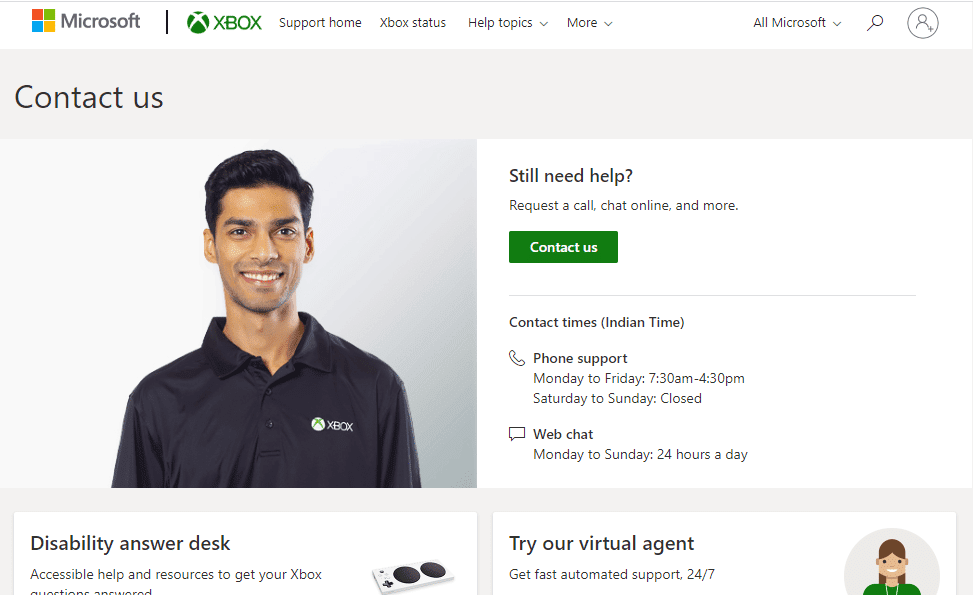
***
Причините за код на грешка на Xbox 0x87af000d и методите за отстраняването му са обсъдени в статията. Моля, уведомете ни кой от тези методи е бил ефективен при коригиране на грешка 0x87af000d, възникваща при опит за инсталиране или деинсталиране. Освен това, моля, използвайте секцията за коментари, за да ни уведомите за вашите предложения и запитвания